電腦怎么設置識別U盤(win10電腦無法識別u盤如何解決)(2/2)
第二步:插入U盤后顯示未能成功安裝設備驅動程序
既然顯示未能成功安裝設備驅動程序,那我們可以手動安裝USB驅動。
如何操作?一般情況下需要根據不同的系統,在官網下載相應的芯片組驅動。安裝后重啟計算機,若任務欄相應圖標仍顯示感嘆號或者問號,這時我們右鍵點擊更新驅動即可。
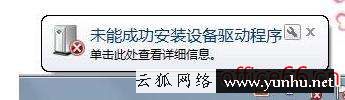
第三步:檢查BIOS是否禁用了USB端口
如果U盤無法識別排除了上述的兩種情況,第三步我們就要來檢查一下BIOS設置了。這里大家請注意一點:不同的電腦,它的主板BIOS程序可能不太一樣,如果不會設置BIOS的伙伴們可以參考一下自己的電腦主板BIOS說明書。
但稍微細心的伙伴就能注意到,電腦開機或重啟時在開機畫面中會有提示,如下圖所示的戴爾開機屏幕,右下方就有相關提示。

進入BIOS設置界面后,找到設置USB選項的位置所在,將其屬性設置為Enable,最后按下F10保存退出,重新開啟計算機就可以了。
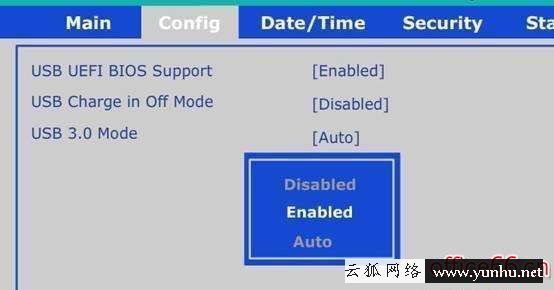
第四步:檢查注冊表中的外接設備是否被禁用了
檢查注冊表USB設備是否被禁用了,但小編事先和大家打支預防針哦,修改注冊表存在風險,操作一定要三思而后行,謹慎再謹慎!
如何找到注冊表的相關選項?
1、同時按下“win+r”組合快捷鍵,打開運行窗口后,在框內輸入“regedit”,接著點擊“確定”
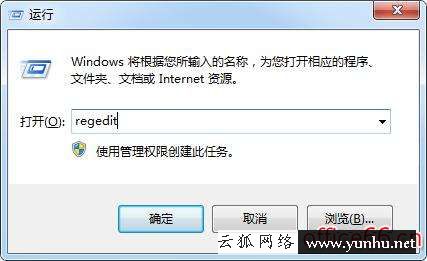
2、打開注冊表編輯器后,按照路徑“HKEY_LOCAL_MACHINE/SYSTEM/CurrentControlSet/Service/USBSTOR”展開,然后在界面的右側窗口中找到“start”項
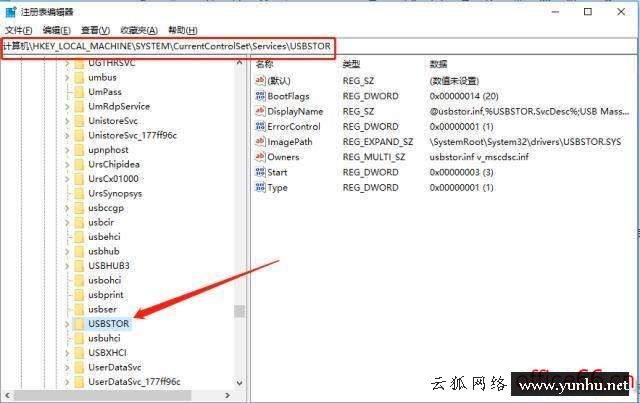
3、雙擊打開,假如其數值數據的值為4,那么這就表示USB被禁用了,此時我們僅僅需要將3改成4就可以解決問題啦
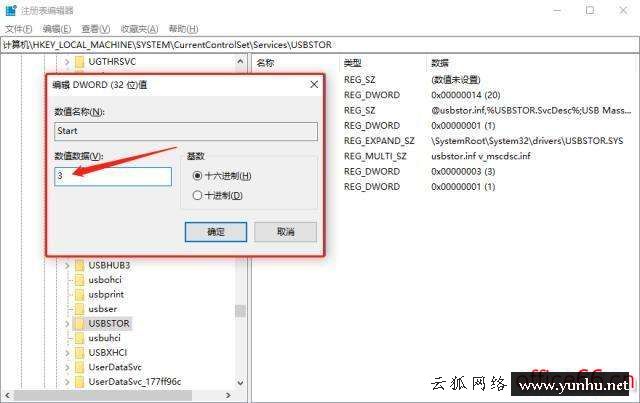
第五步:U盤插入電腦后沒有盤符顯示
最后電腦無法識別U盤的還有一種情況,那就是當我們插入U盤后,在計算機界面找不到相關的U盤盤符,但在設備管理器中卻能找到,這是怎么回事呢?

其實,這大有可能是因為電腦磁盤損壞了,或者U盤沒有被分配到驅動器號所導致的。想要解決這個問題那就簡單不過了。
1、在桌面右鍵點擊“計算機”,選擇“管理”

2、在磁盤管理中找到U盤,找到U盤,右鍵點擊選擇“更改驅動器號和路徑”,進入修改框后進行相關操作就可以了
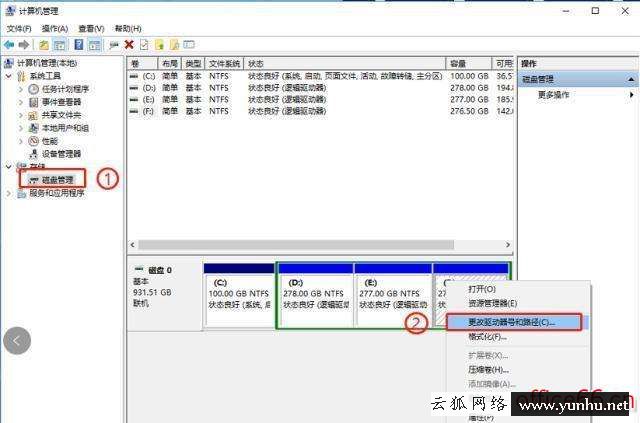
小總結:導致U盤無法識別的因素多種多樣,這需要我們耐心地一一排除,若大家中了頭彩,千萬不能將U盤置之不理哦,因為很有可能不是U盤損壞了,而是電腦某些設置不當導致的!最后的最后,小編悄悄告訴大家,U盤是可以制作成winpe啟動盤的哦!一盤兩用,平時當U盤使用,系統出現問題時就是修復盤,實用!
- 上一篇

怎么禁用defender(如何永久關閉windowsdefender)
在windows10系統中自帶了一款名叫“Windows Defender”殺毒軟件,不過不少用戶已經安裝了第三方殺毒軟件,因為想要將Windows Defender關閉掉,那么Win10系統Windows Defender怎么關閉?
- 下一篇
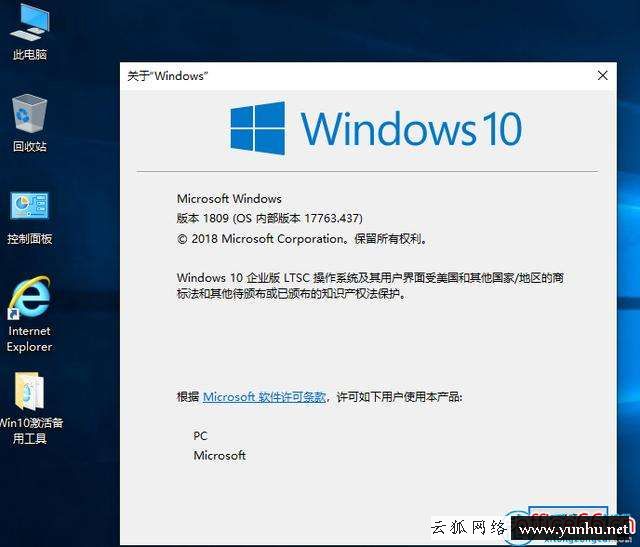
win10企業版和專業版有什么區別(win10企業版和專業版哪個好用)
我們知道win10有好幾個不一樣的版本號,例如專業版,企業版,家用版,教育版這些,后二者毫無疑問對于家中和學習培訓來講的,那麼win10win10企業版和專業版區別是什么呢?以針對客戶來講win10企業版和專業版怎么選擇呢?
